Как защитить свой Apple ID и iCloud ID
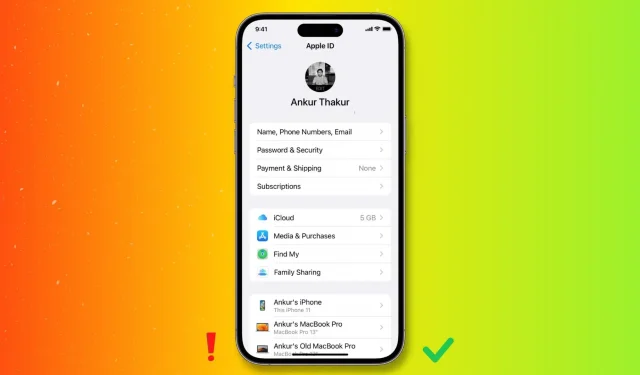
Ваш Apple ID или iCloud ID (то же самое) содержит ценные данные, такие как ваши контакты, сообщения, фотографии, события календаря, файлы, данные сторонних приложений, способы оплаты, баланс Apple ID, резервные копии устройств, адреса доставки и выставления счетов, контактную информацию. ., и более.
Поэтому очень важно обеспечить безопасность вашей учетной записи Apple, и в этом руководстве мы поделимся 13 важными советами для достижения высокого уровня безопасности.
1. Включите двухфакторную аутентификацию
Предположим, у кого-то есть ваш адрес электронной почты и пароль Apple ID. Без двухфакторной аутентификации (2FA) или более старой двухэтапной проверки они могут войти на любой веб-сайт iPhone, iPad, Mac или iCloud и получить ваши личные данные. Но если у вас включена двухфакторная аутентификация для вашего Apple ID, злоумышленнику потребуется шестизначный код, отправленный на ваши доверенные устройства для завершения входа в систему (которым вы, очевидно, не поделитесь).
Если вы используете iPhone, iPad или Mac, которые были обновлены в течение последних пяти лет, вы, вероятно, уже настроили двухфакторную аутентификацию с помощью своего Apple ID. Но если в редких случаях у вас более старое устройство, обязательно включите двухфакторную аутентификацию.
Чтобы узнать больше об этой теме, ознакомьтесь с нашим руководством по добавлению и удалению доверенных устройств для двухфакторной аутентификации Apple ID.
Даже если у вас настроена двухфакторная аутентификация, никогда никому не сообщайте свой пароль Apple ID, будь то друзья или люди, выдающие себя за службу поддержки Apple.
Вы должны знать, что Apple никогда не запрашивает ваш пароль Apple ID. Однако, когда вы обращаетесь в службу поддержки Apple через чат, звонок или электронную почту, представитель может попросить вас подтвердить свой Apple ID с помощью уведомления, отправленного на ваше устройство Apple.

Кроме того, вы можете сгенерировать четырехзначный PIN-код службы поддержки и передать его представителю, чтобы ускорить процесс поддержки. Вот как:
- Перейдите на сайт appleid.apple.com , нажмите «Войти» и завершите процесс, используя свой Apple ID. Совет. Если вы используете Safari, вы можете быстро войти в систему с помощью Face ID, Touch ID или кода доступа вашего устройства.
- Прокрутите вниз и коснитесь ПИН-код поддержки > Создать ПИН-код. Через несколько секунд вы увидите код, который действителен для одноразового использования в течение следующих 30 минут. Вы можете поделиться им со службой поддержки Apple.

За исключением ПИН-кода поддержки, о котором мы говорили выше (который следует передавать только службе поддержки Apple), не раскрывайте никаких других кодов подтверждения, которые вы получаете на своем iPhone, iPad и Mac. Точно так же не сообщайте одноразовый пароль (OTP), который вы получаете от номера телефона и адреса электронной почты, добавленных в ваш Apple ID.
4. Остерегайтесь мошенников!
Знаете ли вы, что 59,4 миллиона американцев потеряли 29,8 миллиарда долларов за год из-за телефонного мошенничества? Большинство этих мошенников из Индии, Нигерии, Пакистана, Индонезии и Филиппин.
Когда вам звонят с просьбой сделать небольшой возвращаемый платеж для обработки отмены, покупки подарочных карт или передачи кода подтверждения, который вы получили на свой iPhone, имейте в виду, так как это определенно мошенничество. Вешать трубку!
Apple четко говорит: «Если это звучит как мошенничество, считайте, что это так».
Несколько специализированных каналов YouTube, таких как Scammer Payback , Trilogy Media , Jim Browning и Pleasant Green , публикуют только видео, связанные с таким мошенничеством по телефону и электронной почте. Поделитесь этими видео с пожилыми членами вашей семьи, поскольку эти мошенники в первую очередь нацелены на них. Во многих случаях человек, которого обманули, воздерживается от того, чтобы разделить это испытание с членами семьи из-за страха или стыда! Итак, обучите членов своей расширенной семьи и дайте им знать, так как это первый шаг к тому, чтобы избежать такого мошенничества.
5. Научитесь отличать iOS от фишинговых всплывающих окон с паролем Apple ID
У iOS есть проблема — она может случайным образом запрашивать ваш пароль Apple ID.
Некоторые веб-сайты и приложения могут пытаться вас обмануть, показывая всплывающее окно с предупреждением, которое выглядит точно так же, как окно пароля iOS Apple ID.
Когда вы получите такое всплывающее окно, проведите пальцем вверх или нажмите кнопку «Домой», чтобы перейти на главный экран. Если всплывающее окно исчезнет, это определенно мошенничество с целью получения пароля Apple ID и взлома вашей учетной записи. Но если вы все еще видите предупреждение, это означает, что это настоящее предупреждение iOS от Apple, и в этом случае вы можете ввести свой пароль Apple ID для аутентификации. Кроме того, вы можете пойти еще дальше и открыть приложение «Настройки». Если реальная проблема с вашим Apple ID требует ввода пароля Apple ID, вы увидите баннер уведомлений в верхней части приложения «Настройки». Коснитесь его, а затем введите свой пароль Apple ID.
? Один из них — Apple запрашивает ваш пароль, а другой — фишинговое всплывающее окно, которое крадет ваш пароль https://t.co/PdOJcthqL7 pic.twitter.com/6N3lawTVGo
— Феликс Краузе (@KrauseFx) 10 октября 2017 г.
6. Сообщить в Apple
Будьте бдительны, если вы получаете сообщение, электронное письмо, телефонный звонок или другое сообщение, выдающее себя за Apple, в котором запрашивается личная информация или предлагается щелкнуть ссылку для обновления вашей информации. Если вы считаете это подозрительным, сделайте снимок экрана и отправьте его по электронной почте в Apple по адресу reportphishing@apple.com.
Кроме того, посетите эту полезную страницу поддержки Apple , чтобы узнать, как распознавать и избегать фишинговых писем, поддельных звонков в службу поддержки и других видов мошенничества.
7. Установите пароль на всех своих устройствах Apple.
iPhone всегда остается с вами, и если вы его где-нибудь оставите, его пароль защитит ваши данные. Установите надежный пароль, чтобы защитить свой Apple ID, данные устройства и данные, хранящиеся в облаке.
- iPhone и iPad: выберите «Настройки» > «Face ID и код-пароль» или «Touch ID и код-пароль».
- Mac: значок Apple () > Системные настройки > Touch ID и код-пароль.
Некоторые люди покупают платное приложение, а затем входят в систему с помощью своего Apple ID на iPhone своего друга, так что платное приложение также может быть бесплатным на их устройстве.
Мы настоятельно рекомендуем вам избегать таких действий, поскольку они могут поставить под угрозу вашу безопасность.
Если вы хотите поделиться приобретенным приложением или мультимедиа (песнями, фильмами, телешоу, книгами) с другими, используйте функцию «Семейный доступ». Опять же, это следует использовать с ближайшими членами семьи, такими как ваш супруг, дети, родители, братья и сестры.

9. Часто обновляйте свои устройства Apple
Apple периодически выпускает обновления для всех своих основных операционных систем, таких как iOS, iPadOS, macOS, watchOS и tvOS. Убедитесь, что на ваших устройствах установлена последняя версия операционной системы. Если у вас несколько устройств, вы можете автоматизировать эту задачу, включив автоматические обновления. Вот как:
- iPhone и iPad: «Настройки» > «Основные» > «Обновление ПО» > «Автоматические обновления». Здесь включите «Загрузить обновления iOS», «Установить обновления iOS» и «Ответы безопасности и системные файлы».
- Apple Watch: Приложение для часов > Мои часы > Общие > Обновление ПО > Автоматические обновления.
- Mac: значок Apple () > «Системные настройки» > «Основные» > «Обновление ПО» > кнопка «Информация» (ⓘ) рядом с «Автоматическим обновлением». Отсюда включите Загрузить новые обновления, если они доступны, Установить обновления macOS и Установить ответы системы безопасности и системные файлы.

10. Обновите свой пароль Apple ID
Если вы долгое время использовали один и тот же пароль Apple ID, рассмотрите возможность его изменения:
- iPhone и iPad: «Настройки» > плитка с вашим именем вверху > «Пароль и безопасность» > «Изменить пароль».
- Mac: логотип Apple () > «Системные настройки» > ваш Apple ID > «Пароль и безопасность» > «Изменить пароль».

11. Обновите данные своего Apple ID
Ваш Apple ID содержит важную информацию, такую как номер телефона, адрес электронной почты, адрес доставки и платежный адрес. Если вы меняете их в реальной жизни, обязательно обновите новый в своем Apple ID. Вы можете сделать это, выполнив следующие действия:
- iPhone и iPad: приложение «Настройки» > плитка с вашим именем вверху > «Имя», «Номера телефонов», «Электронная почта» и «Оплата и доставка».
- Mac: логотип Apple () > «Системные настройки» > ваше имя > «Имя», «Номера телефонов», «Электронная почта» и «Оплата и доставка».
12. Посмотрите, какие приложения используют ваш Apple ID, и удалите ненужные.
Людям нравится функция «Войти через Apple», которая скрывает их адрес электронной почты и отправляет случайный адрес электронной почты в приложения. Но со временем у вас могут появиться приложения и сервисы, которые вы больше не используете или которые вам не нужны. Если это так, подумайте об удалении своего Apple ID из неактивных приложений.
13. Продайте или отдайте свое старое устройство после надлежащего ухода
Когда вы продаете, дарите или отдаете свой старый iPhone или iPad кому-либо, выйдите из своего Apple ID, что гарантирует, что ваши контакты, фотографии, сообщения и многое другое не увидит и не изменит следующий владелец вашего старого устройства.
Обязательно посмотрите: 15 вещей, которые вы должны (и не должны делать) перед продажей, раздачей или обменом своего iPhone или iPad
Обеспечение безопасности вашей личной информации
Приведенные выше советы помогут защитить ваш Apple ID и защитить ваши данные от злоумышленников.
Кроме того, вы также должны принять некоторые меры предосторожности для защиты своей учетной записи электронной почты, приложений и других сетевых учетных записей. Один из самых простых способов сделать это — включить для них двухфакторную аутентификацию.
Наконец, было бы лучше периодически проверять, какие разрешения вы дали приложениям на своем iPhone и чем вы делитесь с другими. Вы можете сделать это без особых усилий благодаря инструменту проверки безопасности в iOS 16.
Добавить комментарий